Hướng dẫn thêm font chữ vào Google Docs

Google Docs là công cụ soạn thảo văn bản trực tuyến tiện lợi, cho phép người dùng tạo và lưu trữ tài liệu mà không cần cài đặt phần mềm office. Việc lựa chọn font chữ phù hợp và đẹp mắt là yếu tố quan trọng khi trình bày văn bản. Trong bài viết này, Tripi sẽ hướng dẫn bạn cách thêm font chữ vào Google Docs một cách dễ dàng.
Để bắt đầu soạn thảo văn bản trực tuyến trên Google Docs, bạn chỉ cần truy cập vào đường dẫn sau: Google Docs.
Giao diện soạn thảo của Google Docs rất trực quan, bạn có thể thay đổi font chữ cho văn bản bằng cách chọn mục Font trên thanh công cụ.
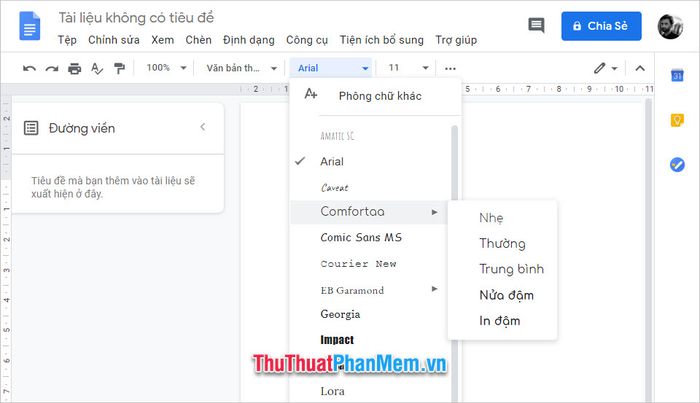
Google Docs cung cấp sẵn một thư viện font chữ đa dạng, nhưng nếu bạn muốn khám phá thêm những phong cách mới, bạn hoàn toàn có thể thêm các font chữ khác vào danh sách.
Để thêm font chữ mới, bạn chỉ cần nhấp vào dòng chữ Phông chữ khác được đánh dấu bằng biểu tượng A+.
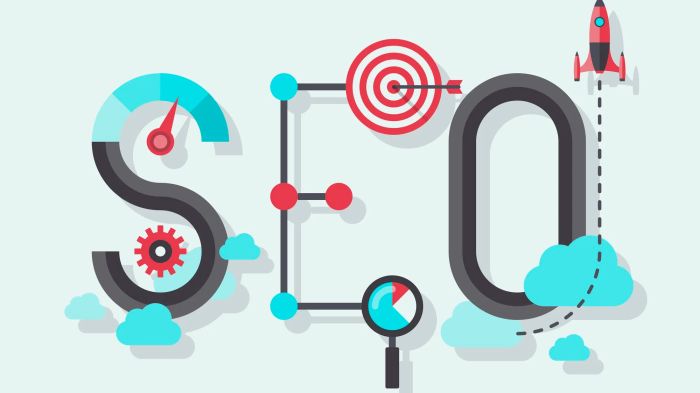
Trong mục Phông chữ, bạn có thể tìm kiếm các font chữ miễn phí bằng cách nhập tên font vào thanh tìm kiếm. Những font chữ phù hợp sẽ hiển thị ngay lập tức.
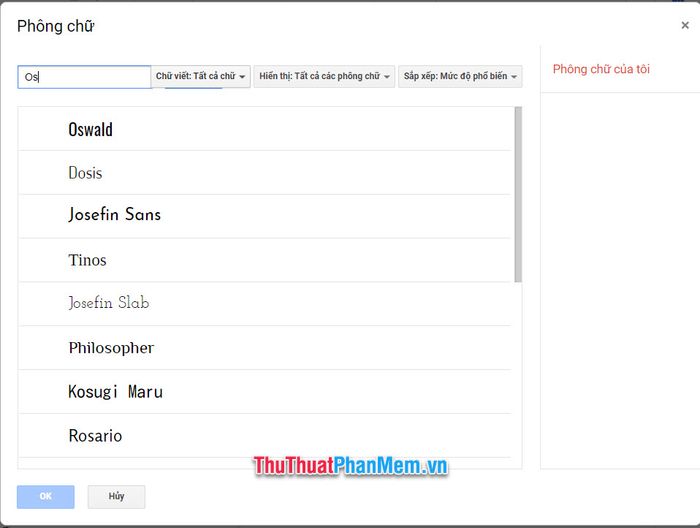
Bên cạnh đó, bạn còn có thể khám phá font chữ từ nhiều ngôn ngữ khác nhau, không chỉ giới hạn ở tiếng Việt. Chỉ cần nhấp vào mục Chữ viết để lựa chọn ngôn ngữ mong muốn.
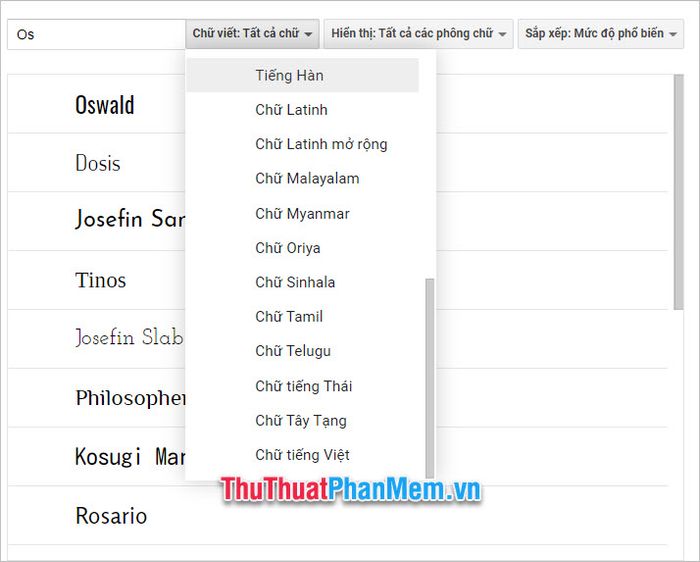
Bạn cũng có thể lọc font chữ theo kiểu Hiển thị mong muốn, chẳng hạn như Phông chữ tiêu đề, Chữ viết tay, hoặc Phông chữ đơn cách, giúp việc lựa chọn trở nên linh hoạt và phù hợp hơn.
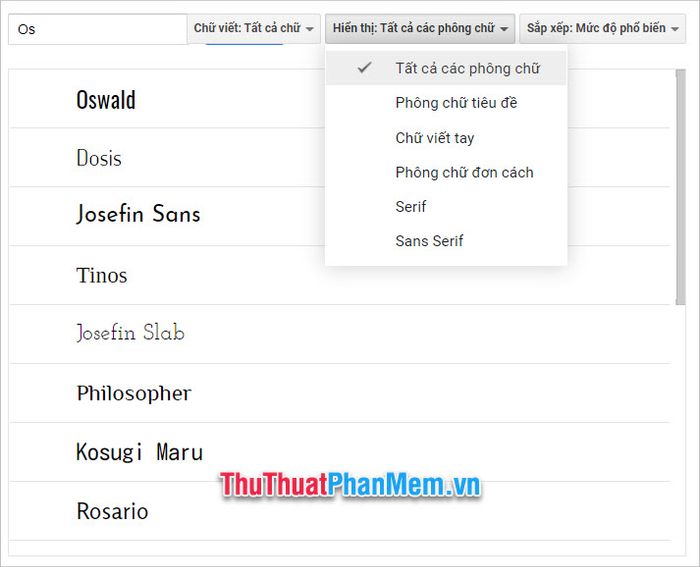
Bên cạnh đó, bạn có thể tối ưu hóa tìm kiếm bằng cách sắp xếp font chữ theo mức độ phổ biến hoặc thứ tự chữ cái, mang lại trải nghiệm tìm kiếm thuận tiện và nhanh chóng.
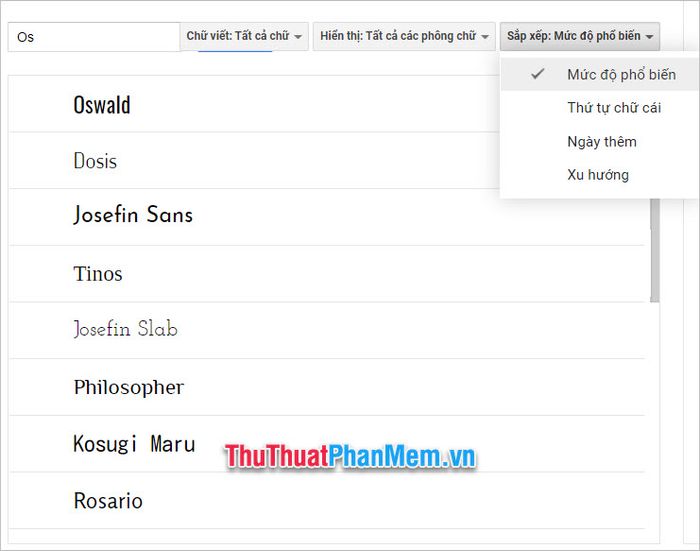
Khi bạn chọn một font chữ, nó sẽ tự động được thêm vào danh sách Phông chữ của tôi. Sau khi hoàn thành lựa chọn, chỉ cần nhấp vào OK để xác nhận thêm font chữ.
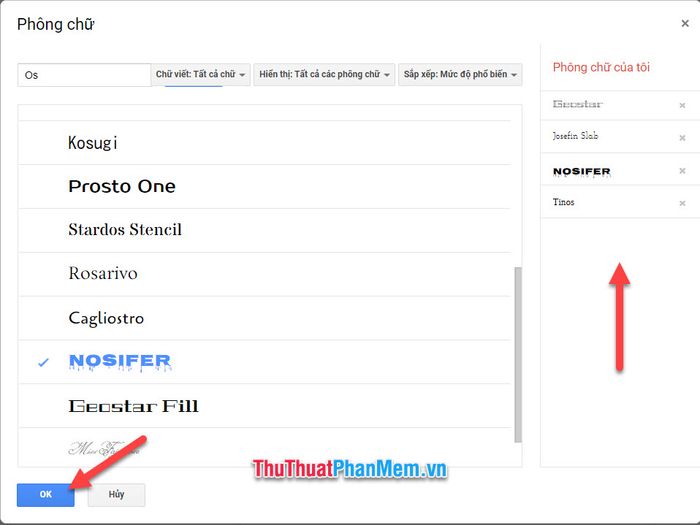
Sau khi hoàn tất, những font chữ bạn đã chọn sẽ xuất hiện ngay trong danh sách font của Google Docs, sẵn sàng để bạn sử dụng trong các dự án của mình.
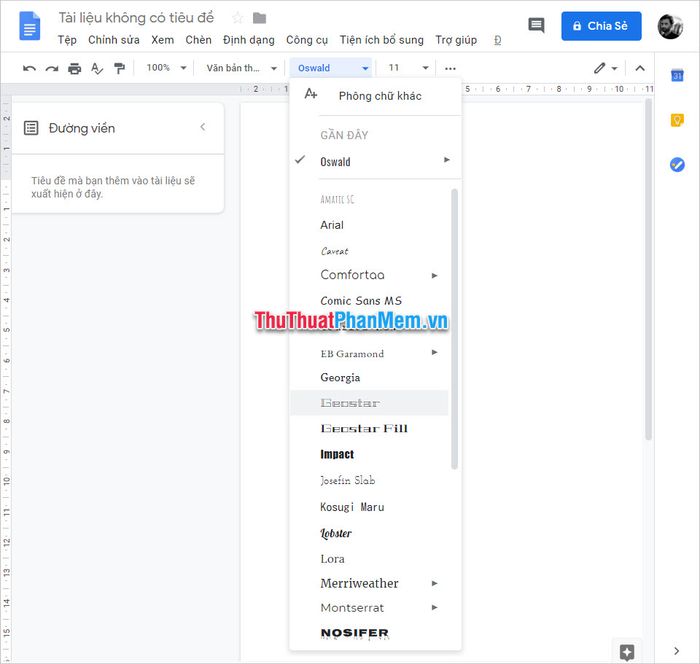
Cảm ơn bạn đã đồng hành cùng bài viết Cách thêm font chữ cho Google Docs của Tripi. Hy vọng hướng dẫn này sẽ giúp bạn thực hiện thành công và làm chủ thủ thuật một cách dễ dàng. Chúc bạn áp dụng hiệu quả và sáng tạo trong các dự án của mình!
Có thể bạn quan tâm

Top 6 địa điểm bán phụ tùng xe máy uy tín nhất tại Đà Nẵng

Ba loại cà phê nổi bật – Espresso, Cappuccino và Macchiato – tuy đều được chế biến từ cà phê, nhưng lại mang đến những trải nghiệm hoàn toàn khác biệt. Espresso là sự kết tinh mạnh mẽ và tinh tế của cà phê nguyên chất. Cappuccino nhẹ nhàng hơn, với sự hòa quyện của espresso và sữa bọt mịn, đem lại một cảm giác mềm mại. Macchiato lại khác biệt hoàn toàn, là sự kết hợp độc đáo giữa espresso đậm đà và một chút sữa, tạo ra sự tương phản thú vị.

3 phương pháp làm sạch lông trên da heo siêu nhanh, ít ai biết đến

Hướng dẫn chi tiết cách Scan tài liệu giấy thành file PDF

Mẹo bảo quản bánh chưng, bánh tét tươi ngon hơn 10 ngày mà không hỏng


